iOS 6.x 標準メール
新規設定
本ページの画像はiPadの画面です。
-
ホーム画面の[設定]をタップします。
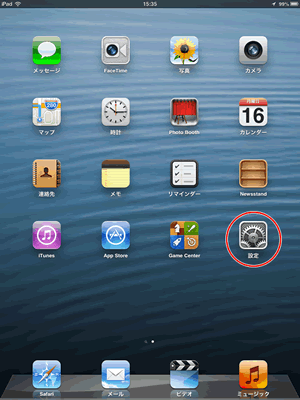
-
[メール/連絡先/カレンダー]をタップし、[メールアカウントを追加]をタップします。
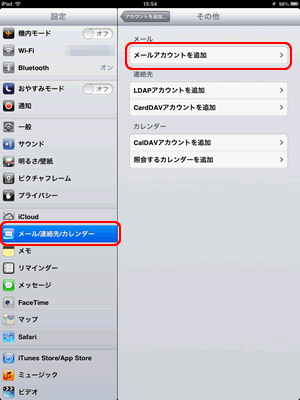
-
[その他]をタップします。
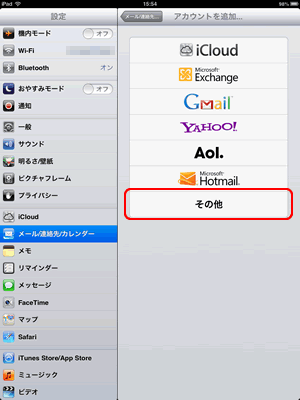
-
以下のように設定します。
名前 メールの差出人名を入力 メール メールアドレスを入力 パスワード メールパスワードを入力 [次へ]をタップします。
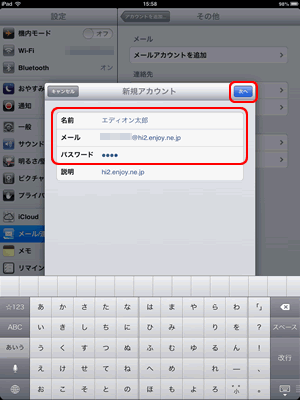
-
[POP]をタップします。
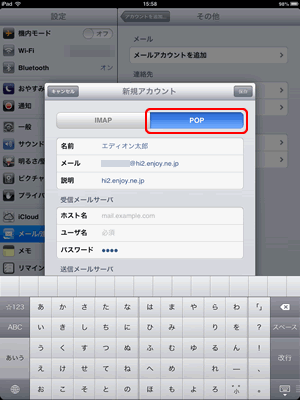
-
以下のように設定します。
受信メールサーバ ホスト名 pops.enjoy.ne.jp ユーザ名 メールアドレスを入力 パスワード メールパスワードを入力 送信メールサーバ ホスト名 smtps.enjoy.ne.jp ユーザ名 メールアドレスを入力 パスワード メールパスワードを入力 [保存]をタップします。
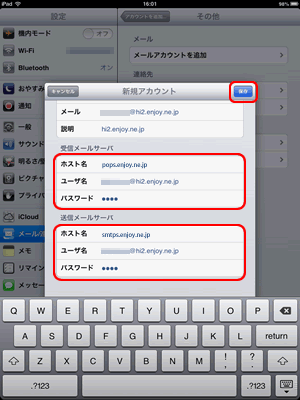
-
設定が完了するとアカウントにメールの設定名が表示されます。
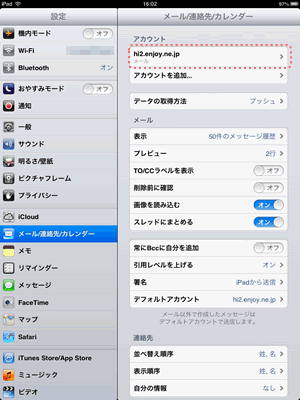
以上で設定は完了です。